我们在工作中遇到多条件查找列值,先添加辅助列后用VLOOKUP函数较为普遍,其实Excel高级版本有了XLOOKUP函数完全不用添加辅助列了。下面用示例演示一下,功能需求:按采购单号 行号从采购订单表中查找匹配供应商名称,具体如下图所示:
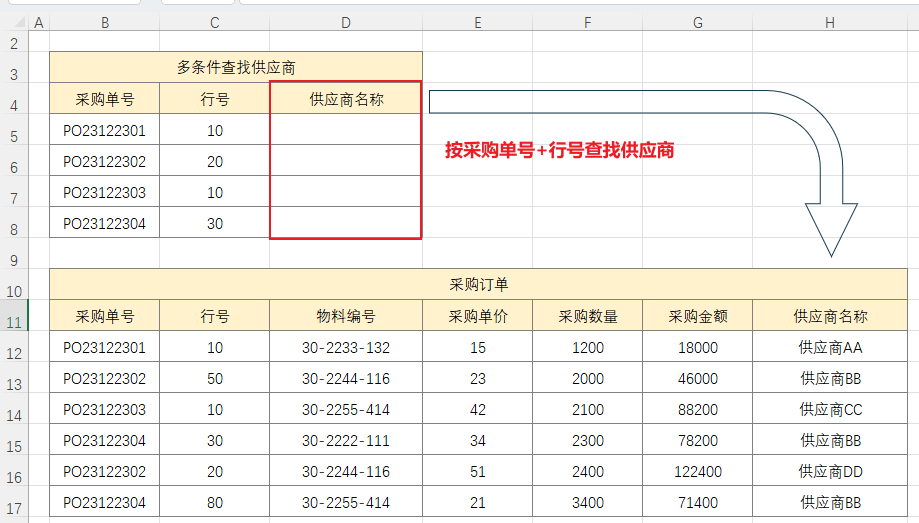
我为大家分享两种用法,第一种直接用法,用“&”符号把查找的值和所在查找的列连接起来。操作步骤:选中D5:D8单元格,在编辑栏给D5单元格输入公式:=XLOOKUP(B5&C5,$B$12:$B$17&$C$12:$C$17,$H$12:$H$17,"",0,1),然后按Ctrl Enter组合键,供应商名称全部正确查找匹配,具体操作如下图所示:
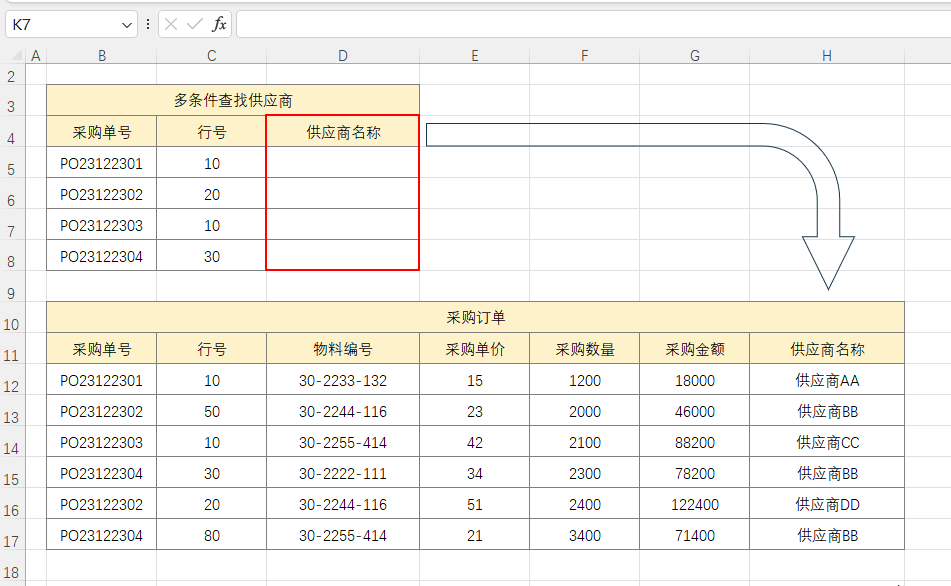
我喜欢结合LET函数一起使用,如下图所示,在D5单元格输入公式:=LET(x,B5&C5,y,$B$12:$B$17&$C$12:$C$17,z,$H$12:$H$17,XLOOKUP(x,y,z)),返回的结果和第一种方法是一样的。
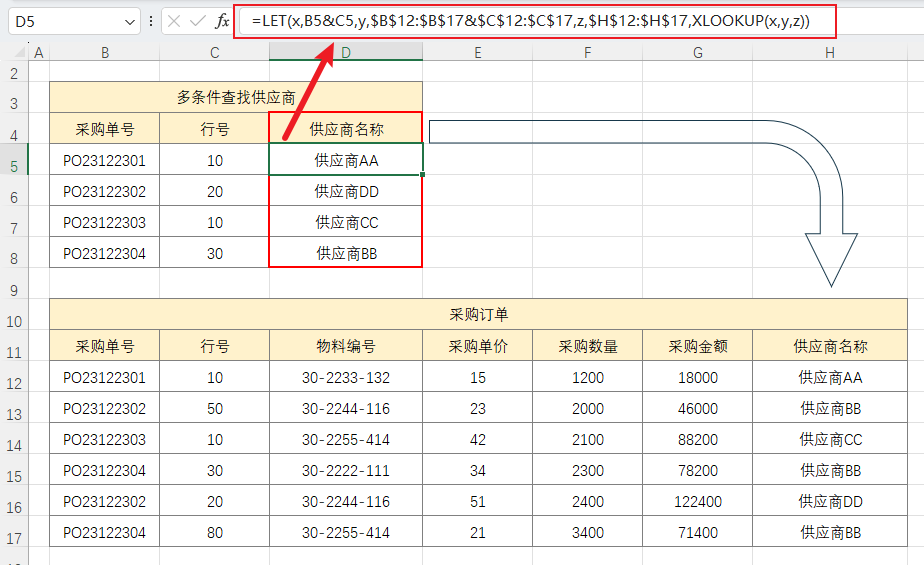
这里LET函数中x,y,z变量相当于容器,把紧跟其后的数据放进去装起来了,然后XLOOKUP(x,y,z)函数表达式直接引用x,y,z的变量,对复杂的函数公式能起到简化作用,其实也不算难,大家可以试一试。


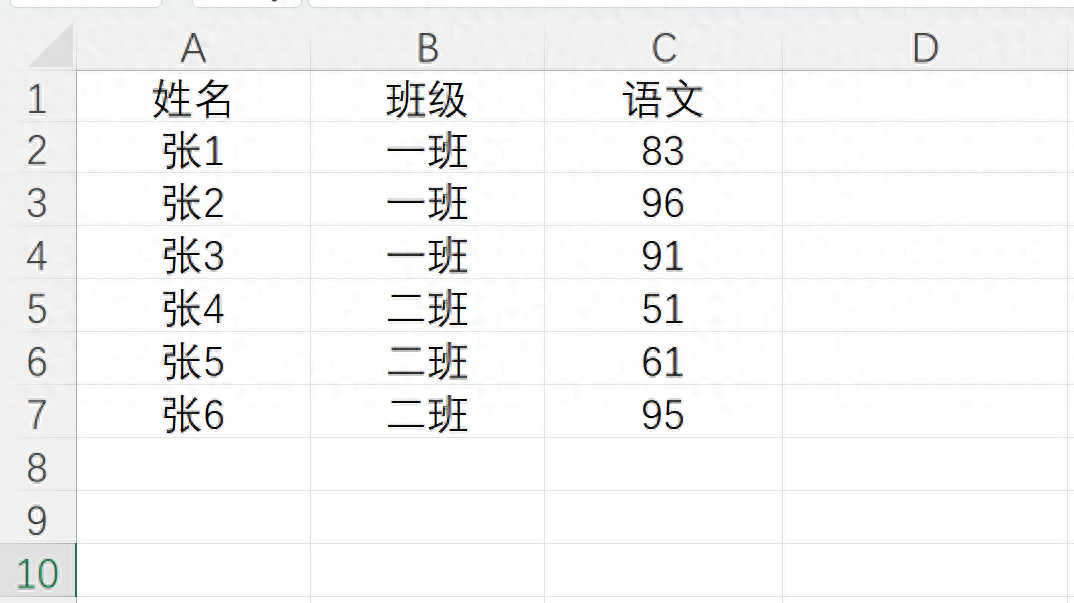
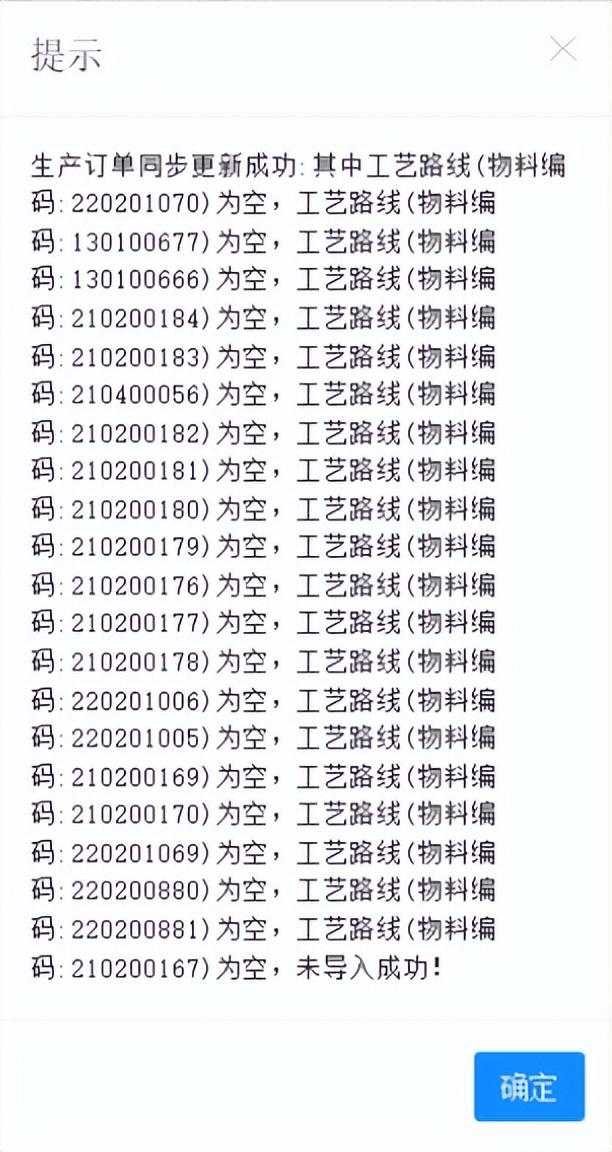


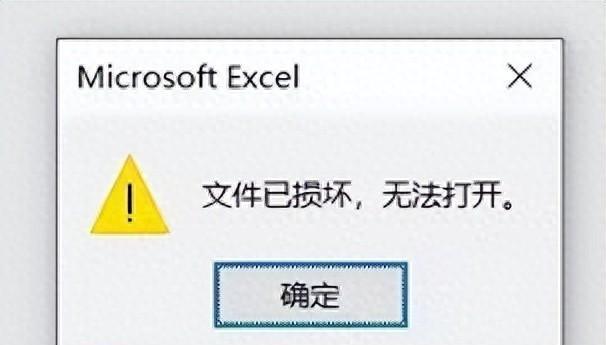


评论 (0)